Kompletny przewodnik na temat konwertowania filmów na Twittera bez utraty jakości
Twitter to miejsce, w którym można dzielić się rozrywką, poglądami politycznymi i innymi popularnymi tematami. Wielu użytkowników wie, że najpierw muszą przekonwertować filmy na Twittera, ponieważ istnieją ograniczenia dotyczące udostępniania filmów na platformie. Udostępnianie filmów może prowadzić do niskiej jakości wideo. Możesz jednak uprościć import, konwertując wideo, co w tym poście zaleca narzędzia, które mogą ci pomóc. Możesz ich użyć do konwersji na format wideo Twittera. Ponadto możesz poznać dodatkowe wskazówki, które pomogą Ci udostępniać filmy na Twitterze z wyższym wskaźnikiem sukcesu.
Lista przewodników
Część 1: Jakie są wymagania dotyczące publikowania wideo na Twitterze Część 2: 3 konwertery wideo online na Twitterze za darmo Część 3: Użyj AnyRec jako konwertera wideo Twittera na PC Część 4: Krótko przytnij długi film przed udostępnieniem go w aplikacji Twitter Część 5: Często zadawane pytania dotyczące konwersji wideo na TwitteraCzęść 1: Jakie są wymagania dotyczące publikowania wideo na Twitterze
Jednym z powodów, dla których Twój film nie przechodzi przez Twittera, jest duży rozmiar pliku. Platforma ustawiła limit rozmiaru pliku na „512 MB”, a długość filmu na „dwie minuty i 20 sekund (140 sekund)”. Jeśli Twój film jest dłuższy niż podane wymagania, nawet po jego konwersji, zaleca się jego edycję, przycięcie lub zmniejszenie rozdzielczości przed opublikowaniem go na Twitterze.
Część 2: 3 konwertery wideo online na Twitterze za darmo
Konwertery online są zwykle bezpłatne do konwersji filmów na Twittera i są dostępne do szybkiej konwersji. W tej części znajdziesz najlepsze konwertery online dla filmów z Twittera.
1. Konwerter usług internetowych
Ten konwerter online jest jednym z narzędzi Online Converter, dobrze znanego internetowego programu do konwersji różnych multimediów. Umożliwia przesyłanie wideo, które nie jest rozpoznawane przez platformy społecznościowe, takie jak Twitter, Instagram, TikTok itp. Jednak konwerter wideo Twitter obsługuje tylko formaty wyjściowe MP4 i GIF.
Krok 1.Wyszukaj Webservice Converter w swojej przeglądarce. W głównym interfejsie wybierz opcję „Konwerter dla Twittera”. Przed przesłaniem przejdź do „Ustawień opcjonalnych”, gdzie możesz zmienić format wyjściowy, ustawienie wstępne lub przyciąć klip wideo.
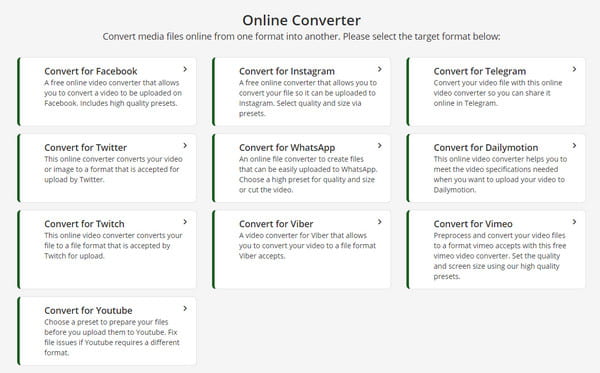
Krok 2.Gdy wszystko będzie gotowe, kliknij przycisk „Wybierz plik”, aby przesłać żądany klip wideo ze swojego urządzenia. Poczekaj na zakończenie procesu. Następnie kliknij przycisk „Pobierz”, aby zapisać wynik lub udostępnić go na Twitterze.
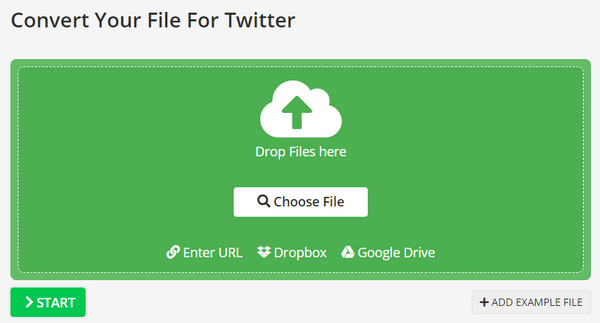
2. Internetowy konwerter wideo
Online Video Converter to darmowy konwerter online dla Twittera, który ma prosty interfejs ułatwiający nawigację. Ma inne funkcje, takie jak konwertowanie linków wideo i nagrywanie wideo w czasie rzeczywistym. Chociaż konwersja plików za pomocą Online Video Converter zapewnia doskonałą jakość, proces ten trwa zbyt długo i czasami mogą wystąpić usterki.
Krok 1.Przejdź na oficjalną stronę narzędzia online i kliknij przycisk „Konwertuj plik wideo”. Prześlij plik wideo na następnej stronie, przeciągając i upuszczając plik z folderu.
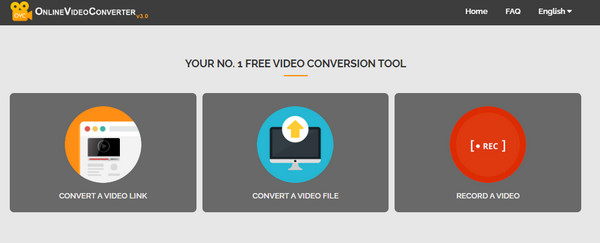
Krok 2.Po przesłaniu klipu wideo wybierz format wyjściowy, dźwięk i jakość wideo. Kliknij przycisk „Start”, aby rozpocząć konwersję. Kliknij przycisk „Pobierz”, aby zapisać wynik na komputerze.
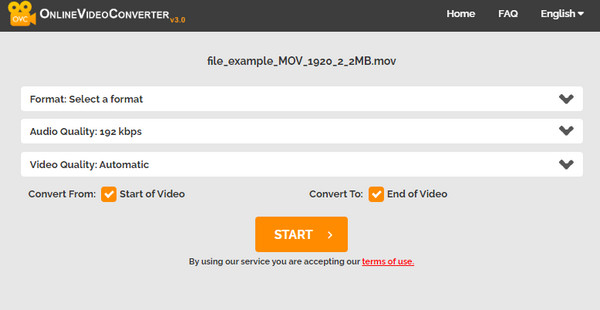
3. Mp4compress
Zamiast używać konwertera na Twitterze, możesz także użyć Mp4compress, aby zmniejszyć rozmiar pliku. Ten kompresor online umożliwia kompresję plików MP4 bez instalowania dodatkowych aplikacji. Gwarantuje bezpieczeństwo poprzez stosowanie szyfrowanych połączeń dla przesyłanych danych.
Krok 1.W menu głównym Mp4compress kliknij przycisk „Wybierz plik” i wyszukaj klip wideo w swoim folderze. Potwierdź wybór, klikając przycisk „Prześlij plik wideo”.
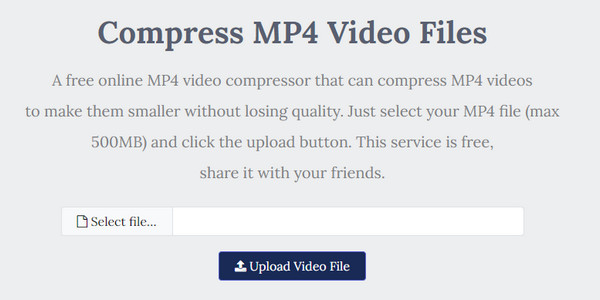
Krok 2.Program skompresuje plik wideo do najlepszego rozmiaru. Kliknij przycisk „Pobierz plik”, aby zapisać dane wyjściowe na komputerze.
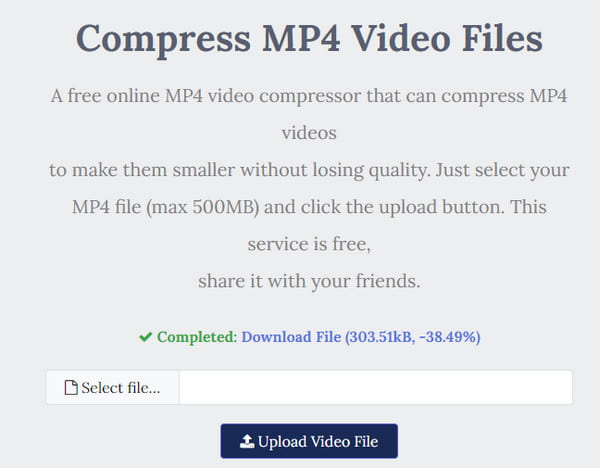
Część 3: Użyj AnyRec jako konwertera wideo Twittera na PC
Aby uzyskać najlepszą jakość konwersji filmów na Twittera, AnyRec Video Converter nadaje się do konwersji wideo. Narzędzie na komputer zapewnia intuicyjny interfejs użytkownika, który pomaga początkującym i profesjonalistom wybrać formaty wyjściowe dla multimediów, takich jak MOV, MP4, WMV, MKV, WebM i inne. Umożliwia przesyłanie większych plików wideo bez żadnych ograniczeń. Najlepszą częścią konwertera wideo są zaawansowane ustawienia, w których możesz wybrać jakość wyjściową, kodek, szybkość transmisji itp., aby przesłać doskonały film na Twittera. Kliknij przycisk Pobierz bezpłatnie, aby wypróbować AnyRec Video Converter w systemie Windows lub macOS.

Zamień wideo na format Twittera z wysoką jakością.
Obsługa wsadowej konwersji wideo z 50-krotnie większą szybkością.
Przycinaj, scalaj, obracaj i edytuj wideo do publikowania na Twitterze.
Uzyskaj inne narzędzia do edycji, aby lepiej tworzyć filmy na Twitterze.
100% bezpieczne
100% bezpieczne
Krok 1.Pobierz i zainstaluj AnyRec Video Converter na swoim urządzeniu i uruchom go. Kliknij przycisk „Dodaj pliki” w głównym interfejsie i wyszukaj film, który chcesz przekonwertować. Możesz także przygotować i przesłać folder zawierający wiele plików wideo.
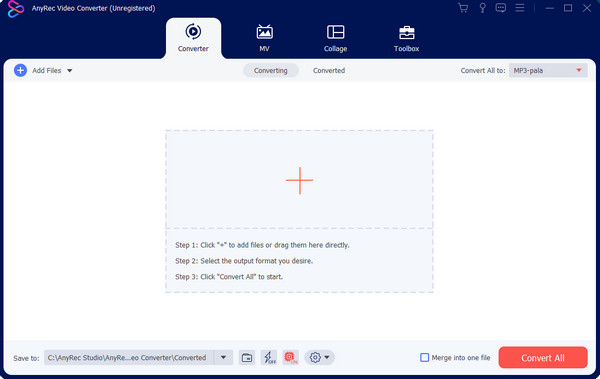
Krok 2.Po pomyślnym przesłaniu przejdź do menu „Format” po prawej stronie filmu. Okno wyświetli obsługiwane formaty; przejdź do sekcji „Wideo” i wybierz żądany format Twittera.
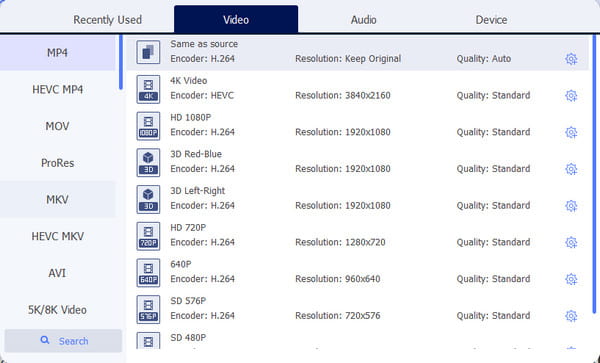
Krok 3.Aby zmodyfikować dane wyjściowe, kliknij „Profil niestandardowy” z ikoną koła zębatego, aby wyświetlić mniejsze okno. Zmień ustawienia, takie jak liczba klatek na sekundę, jakość, koder i dźwięk. Kliknij przycisk „Utwórz nowy”, aby zapisać.
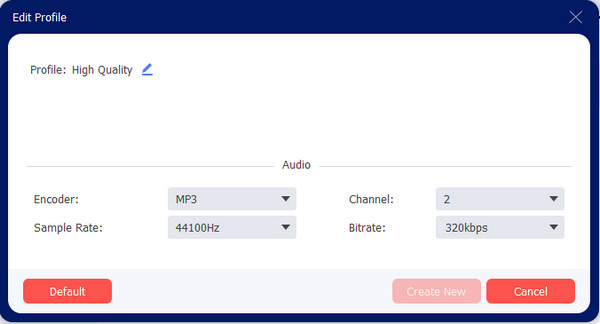
Krok 4.Następnie przejdź do menu „Zapisz w” i wybierz wskazany folder, w którym chcesz zapisać przekonwertowany plik. Kliknij przycisk „Konwertuj wszystko”, aby rozpocząć konwersję. Gdy już to zrobisz, możesz udostępnić film na swoim koncie na Twitterze!
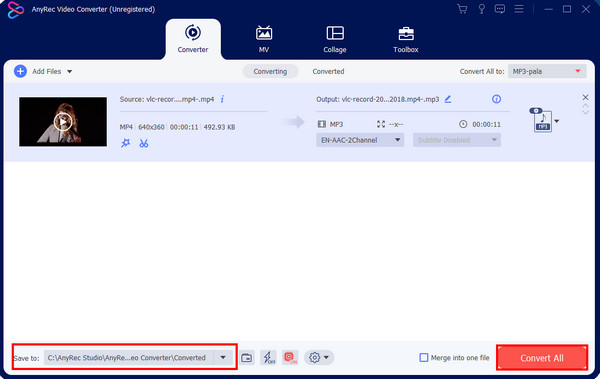
Część 4: Krótko przytnij długi film przed udostępnieniem go w aplikacji Twitter
Istnieją domyślne narzędzia do przycinania klipów wideo przed opublikowaniem ich na Twitterze. Na przykład system Windows oferuje aplikację „Zdjęcia” z funkcjami edycji wideo. Możesz przycinaj filmy w systemie Windows 11 i 10 dzięki tej aplikacji. Otwórz aplikację na swoim komputerze i kliknij przycisk „Edytor wideo” w górnym menu. Prześlij film, który chcesz przyciąć, klikając przycisk „Nowy projekt wideo”. Przeciągnij klip wideo na oś czasu poniżej okna i wybierz opcję Przytnij z dostępnych funkcji. Zapisanie danych wyjściowych pozwala wybrać jakość wideo w rozdzielczości 540p, 720p i 1080p.
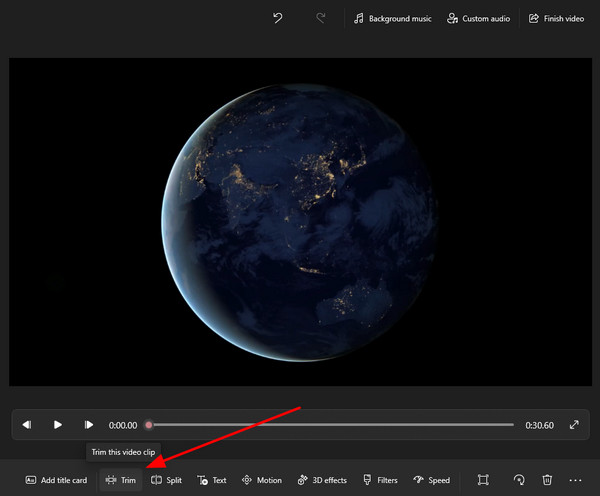
Część 5: Często zadawane pytania dotyczące konwersji wideo na Twittera
-
Jakie są zalecane formaty filmów na Twitterze?
Wymagane formaty to MP4 i MOV do przesyłania filmów na Twitterze. Klip wideo musi również wykorzystywać kodek wideo H264 z kodekiem audio AAC.
-
Czy konwerter filmów na Twitterze obniża jakość?
Tak. Po przekonwertowaniu wideo następuje obniżenie jakości wideo, ponieważ konwerter online usunie dane, takie jak piksele, rozdzielczość itp. Jednak konwersja nie tylko służy do zmiany formatów, ale pomaga transkodować plik do innego kontenera bez zmiana formatu.
-
Jak przekonwertować wideo na Twittera na smartfonie?
Konwersję wideo na Twitterze za pomocą telefonu można wykonać za pomocą aplikacji konwertujących z Google Play lub App Store. Możesz wypróbować Video Compressor, VidSoftLab, Vidsotech i inne.
Wniosek
Który konwerter formatu wideo na Twitterze najbardziej Ci się podobał? Najbardziej polecanym jest AnyRec Video Converter, który zapewnia wysoką jakość wydruku. Możesz także użyć tego oprogramowania do edycji filmów, kiedy zajdzie taka potrzeba publikować filmy na Reddicie lub Instagrama. Wypróbuj bezpłatną wersję próbną i odkryj inne funkcje edycji wideo i audio!
100% bezpieczne
100% bezpieczne
